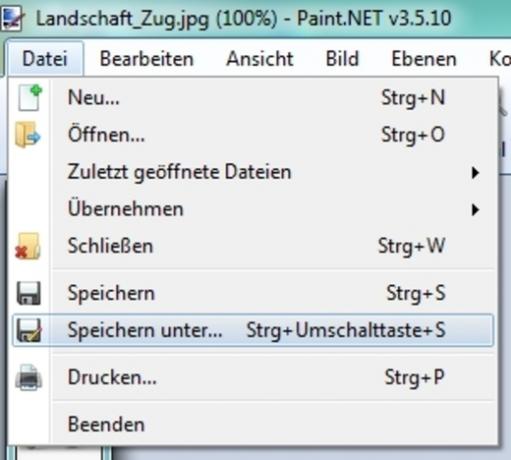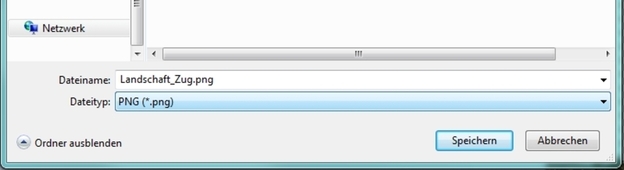VIDÉO: Peinture. NET: Supprimer l'arrière-plan
Peindre. NET installer
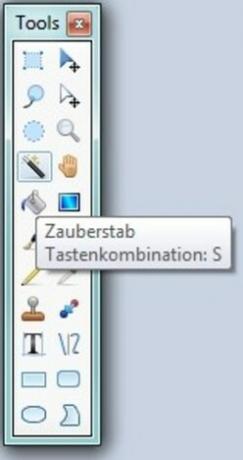
Devant toi avec Peindre. RAPPORTER Si vous pouvez supprimer l'arrière-plan d'une image, vous devez d'abord installer le programme correctement si vous avez le Logiciel ne devrait pas encore l'avoir sur votre PC.
- Téléchargez-vous dessus Peindre. RAPPORTER et lancez l'installation.
- Sélectionnez ensuite "Défini par l'utilisateur" dans la première fenêtre et utilisez le bouton "Suivant" en bas à droite.
- Sélectionnez ensuite « J'accepte » et cliquez à nouveau sur « Suivant ».
- Si vous avez de la peinture. NET comme programme standard pour votre l'édition d'image souhaitez utiliser, laissez la première coche activée. Sinon, supprimez-le.
- Cliquez ensuite sur "Suivant", sélectionnez éventuellement un autre emplacement de stockage, puis cliquez deux fois sur "Suivant" dans le coin inférieur droit pour démarrer l'installation.
- L'installation peut prendre quelques minutes. Vous pouvez ensuite utiliser Paint automatiquement. Laissez NET démarrer si vous laissez la coche activée.
Chez Peinture. NET utilise le tampon - voici comment cela fonctionne
Le logiciel gratuit de retouche d'images Paint. NET vous permet de partager vos photos et ...

Supprimer l'arrière-plan
Une fois que vous avez Paint. NET installé avec succès, vous pouvez supprimer l'arrière-plan de votre image en quelques étapes seulement.
- Pour ce faire, lancez Paint. RAPPORTER.
- Après Peinture. NET est démarré, appuyez sur Ctrl + O.
- Sélectionnez le fichier image dont vous souhaitez supprimer l'arrière-plan.
- Ensuite, vous devez sélectionner la zone que vous souhaitez supprimer. Vous avez essentiellement deux options pour cela. Si vous avez un fond monotone, vous pouvez utiliser la baguette magique pour le sélectionner (appuyez quatre fois sur la touche "S"). Sinon, il vaut mieux utiliser le lasso (appuyer deux fois sur la touche "S") pour sélectionner manuellement la zone. Vous trouverez également les deux outils dans la zone de gauche de la première colonne en deuxième (lasso) ou quatrième (baguette magique).
- Avec la baguette magique, il suffit de cliquer sur un point en arrière-plan pour sélectionner toute la zone. Lors du lasso, vous devez utiliser votre Souris commencer à un coin, puis traverser la zone.
- Dès que vous avez marqué la zone ou au moins une partie de celle-ci, appuyez sur "Supprimer".
- Ensuite, la partie marquée sera supprimée et vous verrez des carrés blancs et gris, ce qui signifie que la partie supprimée est transparente. Vous devrez peut-être répéter les étapes 4 à 6 pour couvrir tous vos antécédents.
- Enfin, appuyez sur Ctrl + Maj + S pour enregistrer votre fichier image modifié. Si vous voulez que l'arrière-plan soit transparent, vous devez sélectionner "PNG" comme type de fichier, sinon vous pouvez utiliser "JPG".